Si vous vous demandez " Pourquoi mon Valorant plante-t-il sans cesse ? " ou " Pourquoi Valorant plante-t-il sans arrêt mon PC ? " — vous n'êtes pas seul.
Valorant (développé par Riot Games) est un jeu de tir à la première personne populaire, connu pour son gameplay intense et tactique. Mais pour certains joueurs, l'expérience est interrompue lorsque le jeu se bloque sur leur PC. Ces pannes peuvent bloquer votre PC, forcer des redémarrages ou interrompre complètement votre jeu. C'est devenu un sujet brûlant sur Reddit.
Si vous êtes confronté au même problème, ne vous inquiétez pas. Ce guide va vous expliquer pourquoi Valorant plante et vous présenter des solutions rapides pour le réparer afin que vous puissiez jouer sans interruptions.
Dépannage : Valorant fige mon PC

Dans cet article
-
- Solution #1 : Vérifier la configuration requise
- Solution #2 : Mise à jour des pilotes graphiques
- Solution #3 : Fermer les programmes d'arrière-plan inutiles
- Solution #4 : Installer toutes les mises à jour de Windows
- Solution #5 : Réduire les paramètres du jeu
- Solution #6 : Désactiver temporairement l'antivirus ou le pare-feu
- Solution #7 : Arrêter l'overclocking et vérifier la surchauffe
- Solution #8 : Réinstallation de Valorant et Vanguard
Partie 1. Pourquoi mon Valorant plante-t-il sans cesse ?
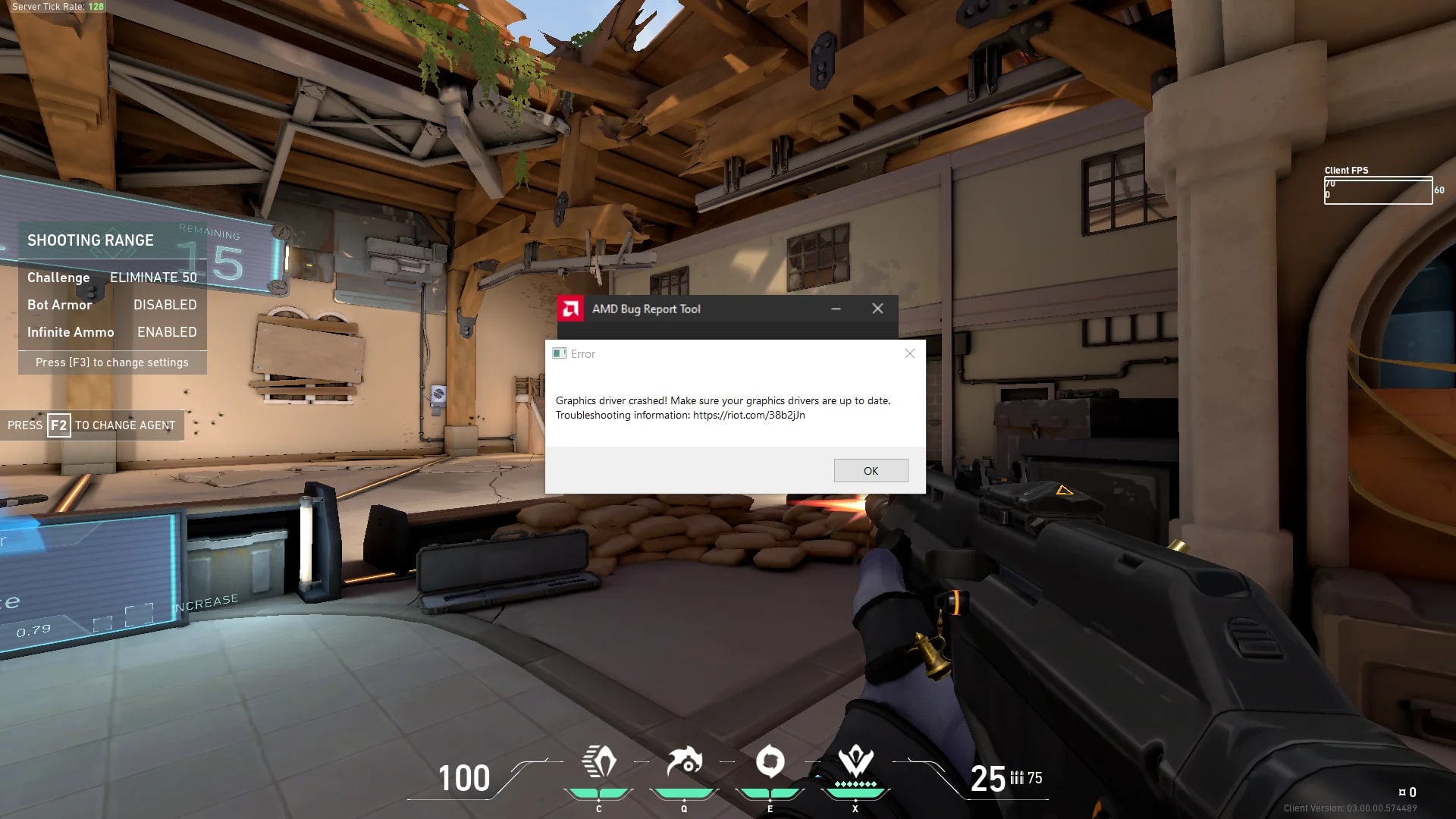
Valorant peut se bloquer pour différentes raisons, et en trouver la cause est la première étape pour y remédier. Voici les plus courantes :
| Raison pour laquelle Valorant ne cesse de se bloquer | Explication | Solution |
| Pilotes obsolètes ou manquants | Les pilotes de périphériques anciens ou défectueux peuvent provoquer des pannes au démarrage ou en cours de partie. | Mettez à jour vos pilotes graphiques et système (NVIDIA, AMD, Intel). |
| Le système ne répond pas aux exigences | Un PC faible peut ne pas exécuter Valorant efficacement, entraînant des plantages ou des blocages. | Vérifiez les spécifications du système et mettre à niveau le matériel si nécessaire. |
| Conflits de logiciels | Des programmes comme l'antivirus ou Discord peuvent interférer avec Valorant. | Fermez les applications d'arrière-plan inutiles ou exécutez l'appareil en mode d'amorçage propre. |
| TPM 2.0 et Secure Boot (Windows 11) | Ceux-ci doivent être pleinement activés pour que Valorant fonctionne correctement sous Windows 11. | Activez TPM 2.0 et Secure Boot dans les paramètres du BIOS. |
| Surchauffe ou problèmes matériels | Des températures élevées ou un matériel défectueux peuvent faire planter votre système. | Surveillez la température, nettoyez votre PC et remplacez les pièces défectueuses du système. |
| Fichiers de jeu corrompus | Les fichiers de jeu de Valorant endommagés ou manquants après les mises à jour peuvent provoquer des plantages. | Utilisez un outil de réparation ou réinstallez Valorant. |
Partie 2. Les 8 meilleures solutions pour résoudre le problème de Valorant qui ne cesse de figer mon PC
Si Valorant ne cesse de geler votre PC, cela peut ruiner votre expérience de jeu. Heureusement, il existe des solutions efficaces que vous pouvez essayer. Voici les 8 meilleures solutions pour empêcher Valorant de geler votre PC.
Solution #1 : Vérifier la configuration requise
Avant de commencer le dépannage, vérifiez d'abord si votre PC répond à la configuration requise pour Valorant. Si votre configuration ne répond pas aux spécifications minimales requises, Valorant peut continuer à se bloquer, à geler ou même à redémarrer votre PC, en particulier sous Windows 10 ou 11.
Configuration minimale pour 30 FPS :
- Système d'exploitation : Windows 10/11 (64-bit)
- CPU requis : Intel Core 2 Duo E840.AMD Athlon 200GE
- RAM requise : 4 GO
- GPU requis : Intel HD 4000 ou Radeon R5 200
- VRAM: 1 Go
Recommandé pour 60 FPS :
- Système d'exploitation : Windows 10/11 (64-bit)
- Processeur requis : Intel i3-415.AMD Ryzen 3 1200
- GPU requis : Geforce GT 730 ou Radeon R7 240
- RAM: 8 GB
Note pour les utilisateurs de Windows 11 : TPM 2.0 et UEFI Secure Boot doivent toujours être activés.
Si votre PC répond à ces spécifications mais que votre Valorant continue à planter, continuez à lire pour plus de solutions.
Solution #2 : Mise à jour des pilotes graphiques
Les problèmes graphiques sont une cause fréquente de plantages de jeux. Un pilote graphique obsolète ou défectueux pourrait être à l'origine des plantages de Valorant. Pour garantir une expérience de jeu fluide, veillez à toujours maintenir votre pilote graphique à jour, surtout si vous avez investi dans un PC gaming haut de gamme. Des pilotes à jour améliorent la compatibilité avec les nouveaux jeux.
Pour mettre à jour manuellement le pilote de votre système, suivez ces instructions :
Étape 1 : Rendez-vous sur le site officiel de votre fabricant de carte graphique. Voici les pages de téléchargement des principales marques :
Étape 2 : Sur la page d'assistance, recherchez le modèle de votre carte graphique. Téléchargez ensuite le pilote mis à jour compatible avec votre système d'exploitation.
Solution #3 : Fermer les programmes d'arrière-plan inutiles
Si Valorant ne cesse de se bloquer, c'est peut-être parce que votre système ne dispose pas de suffisamment de ressources pour faire tourner le jeu correctement. Pour libérer des ressources, fermez les applications inutiles avant de lancer le jeu.
Suivez ces instructions détaillées :
Étape 1 : Appuyez sur Windows + X pour ouvrir le Gestionnaire des tâches.
Étape 2 : Repérez les applications gourmandes en ressources et cliquez sur Fin de tâche. Évitez de terminer les processus liés à Windows.
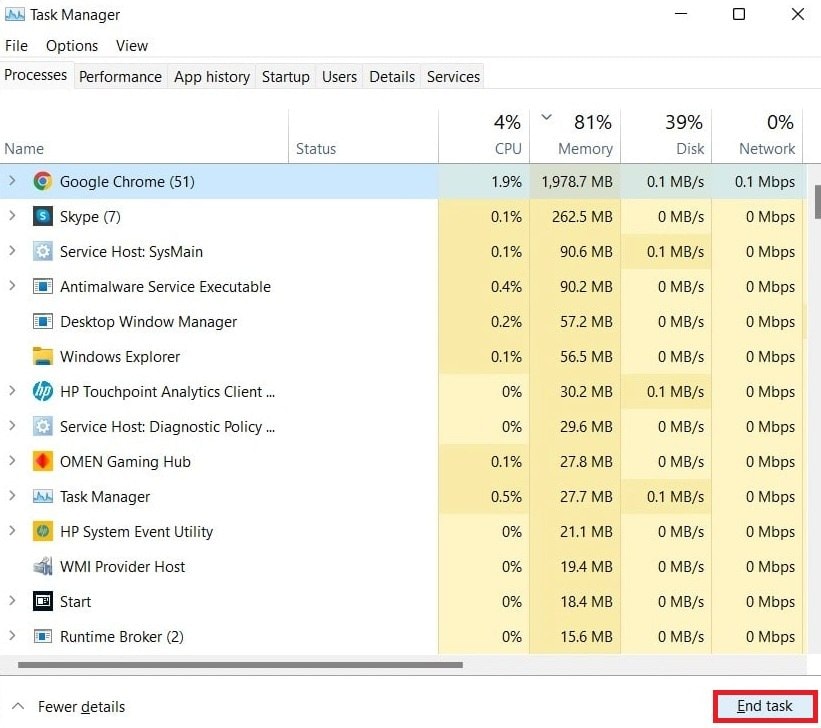
Solution #4 : Installer toutes les mises à jour de Windows
Windows publie régulièrement des mises à jour qui corrigent les problèmes de sécurité et ajoutent de nouvelles fonctionnalités. Certains joueurs ont constaté que la mise à jour de Windows résolvait leurs problèmes de plantage. Si vous n'avez pas effectué de mise à jour depuis un certain temps, il est temps de le faire.
Voir les étapes ci-dessous pour vérifier les mises à jour de Windows :
Étape 1 : Appuyez sur Windows + I pour ouvrir les Paramètres.
Étape 2 : Cliquez sur Mise à jour et sécurité.
Étape 3 : Sélectionnez Rechercher des mises à jour. Windows recherchera les mises à jour et vous proposera de les télécharger et de les installer (cela peut prendre un certain temps).
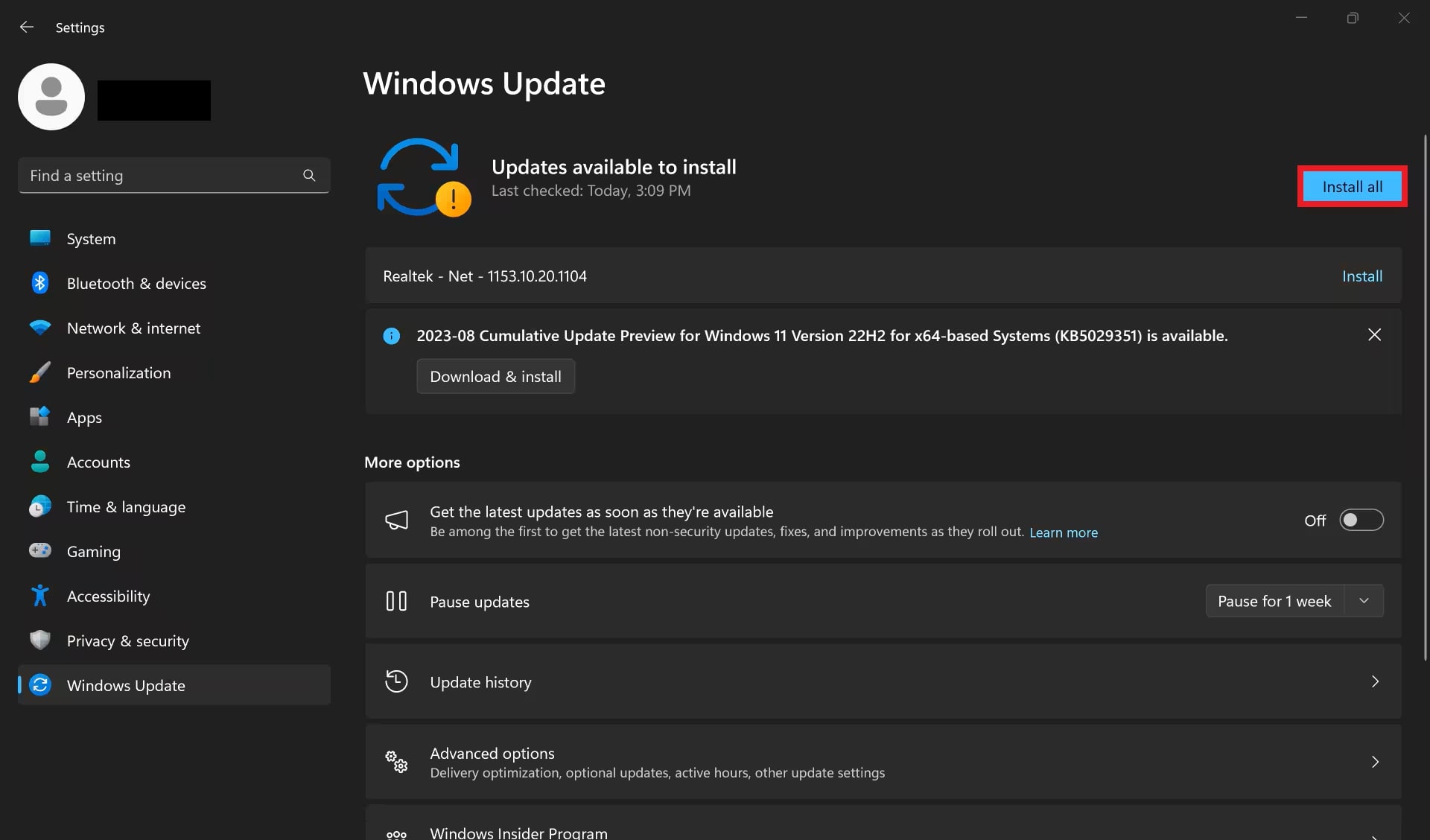
Étape 4 : Après l'installation, redémarrez votre PC et testez Valorant.
Si cela ne résout pas le problème, essayez la solution suivante.
Solution #5 : Réduire les paramètres du jeu
Des paramètres graphiques trop élevés peuvent surcharger votre carte graphique ou votre processeur, entraînant des plantages. Réduire ces paramètres peut aider à corriger les problèmes de performance et d’affichage.
Suivez ce guide rapide pour baisser les paramètres :
Étape 1 : Lancez Valorant et allez dans les Paramètres.
Étape 2 : Cliquez sur Vidéo puis ouvrez l'onglet QUALITÉ GRAPHIQUE.
Étape 3 : Réglez tous les paramètres de qualité graphique sur Faible et désactivez VSync.
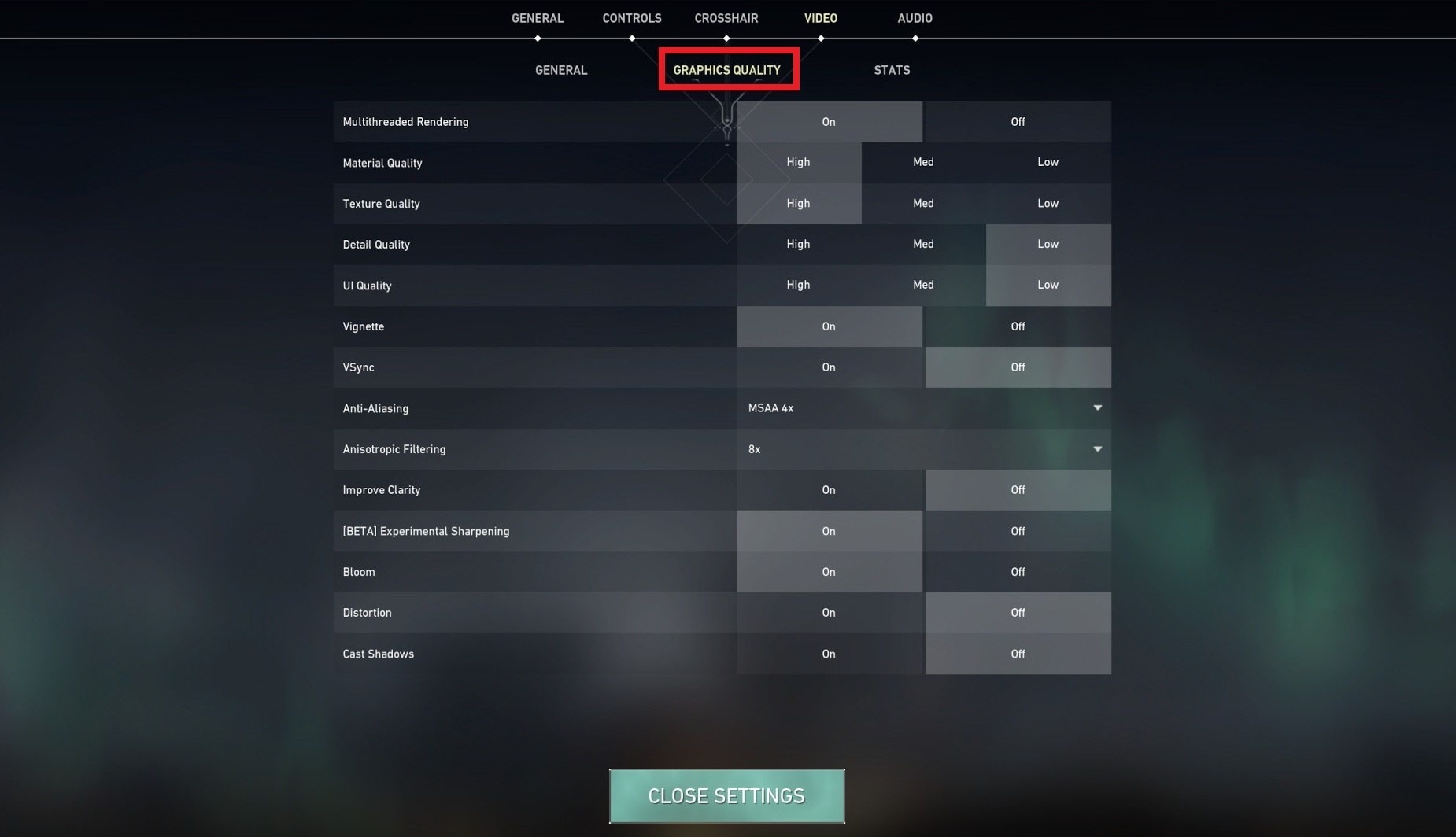
Étape 4 : Lancez une partie et vérifiez si le jeu plante toujours.
Si cela ne fonctionne pas, essayez la solution suivante.
Solution #6 : Désactiver temporairement l'antivirus ou le pare-feu
Les programmes antivirus peuvent parfois bloquer Valorant, ce qui provoque des plantages. Si vous utilisez un logiciel antivirus (comme Avast, Norton ou Windows Defender), essayez de le désactiver temporairement avant de lancer le jeu.
Suivez les étapes pour désactiver le pare-feu Windows.
Étape 1 : Allez dans le Panneau de configuration. Cliquez sur Système et sécurité, puis trouvez Pare-feu Windows Defender.
Étape 2 : À gauche, cliquez sur Activer ou désactiver le Pare-feu Windows Defender.
Étape 3 : Désactivez le pare-feu pour les réseaux privés et publics.
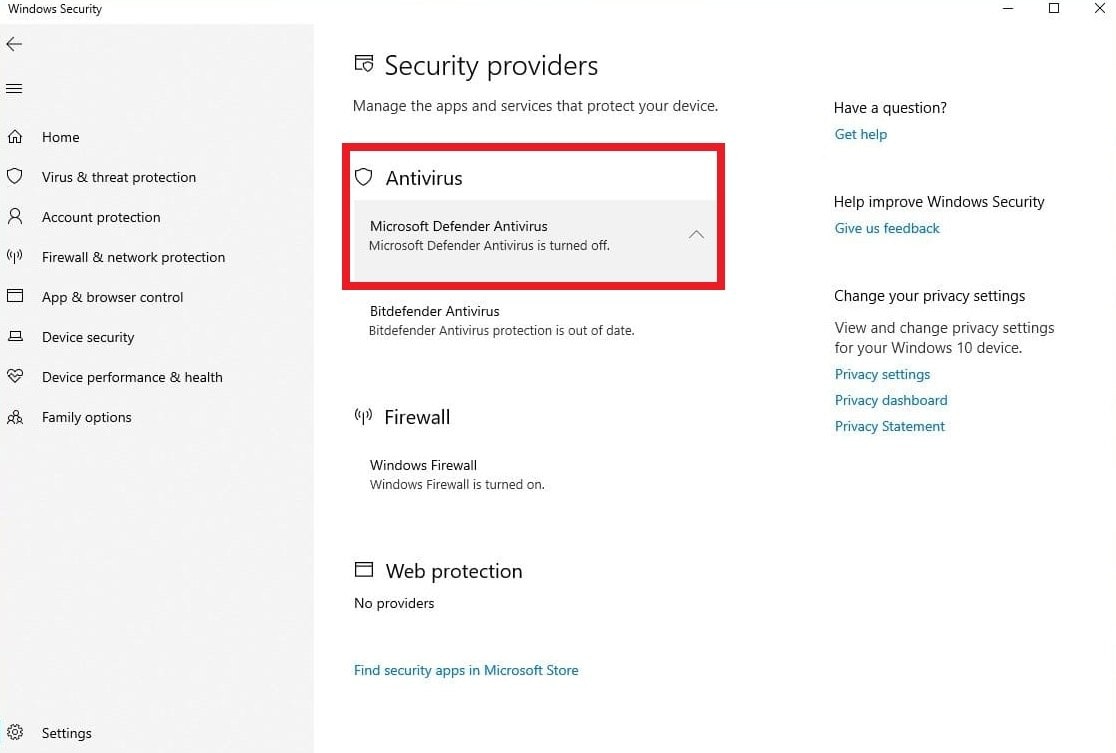
Étape 4 : Relancez Valorant après cette opération.
Si cela ne fonctionne pas, réactivez votre antivirus et passez à la solution suivante. Si vous utilisez Windows Defender, vous n’aurez probablement pas besoin de modifier quoi que ce soit. Cependant, les antivirus tiers peuvent poser problème, donc pensez à ajouter Valorant ou Vanguard à la liste blanche.
Solution #7 : Arrêter l'overclocking et vérifier la surchauffe
L'overclocking et la surchauffe peuvent rendre votre système instable. Certains joueurs ont constaté que la désactivation de l'overclocking corrigeait les crashs de Valorant. Si vous utilisez des outils tels que MSI Afterburner ou Intel XTU, essayez de les désactiver avant de lancer le jeu.
Pour éviter les pannes dues à la surchauffe, gardez votre système au frais :
Étape 1 : Utilisez un logiciel tel que HWMonitor pour vérifier la température de votre PC.
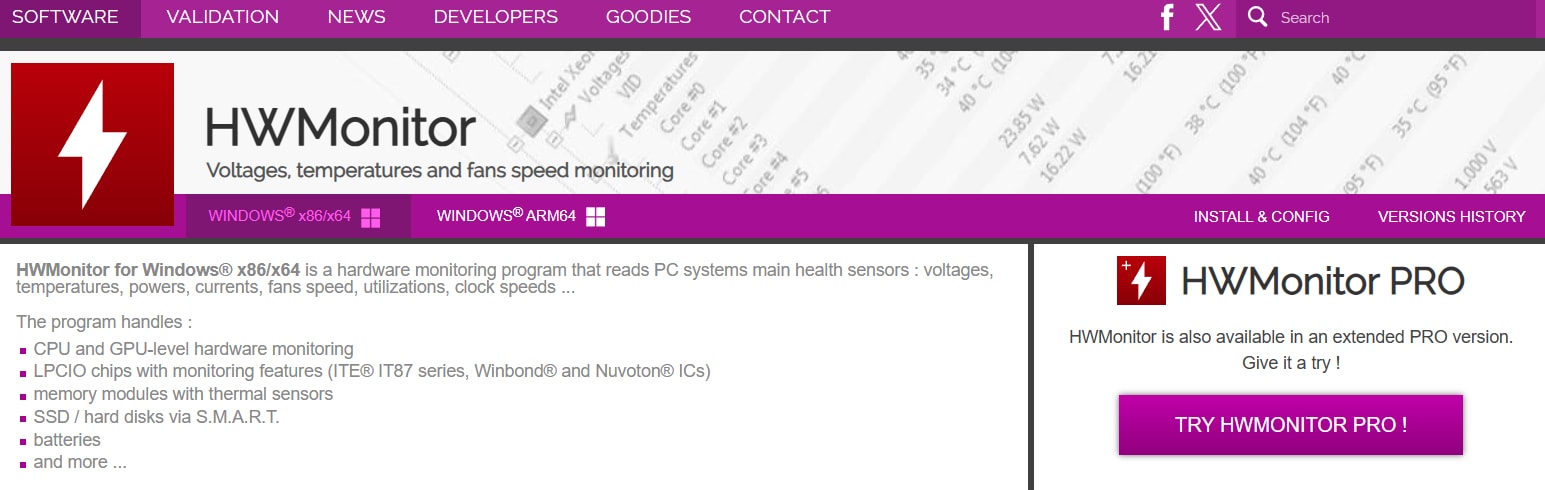
Étape 2 : Assurez-vous que votre PC est bien ventilé.
Étape 3 : Dépoussiérez vos ventilateurs et envisagez un refroidissement supplémentaire si nécessaire.
Solution #8 : Réinstallation de Valorant et Vanguard
Si les autres méthodes ne fonctionnent pas, essayez de réinstaller le jeu. La désinstallation de Valorant peut aider à supprimer les fichiers qui pourraient causer des problèmes avec la dernière version du jeu. Cela permet de réparer les fichiers corrompus et de réinitialiser les paramètres.
Voici comment désinstaller Valorant et Vanguard :
Étape 1 : Appuyez sur Win + S pour ouvrir la barre de recherche. Tapez Ajouter ou supprimer des programmes et sélectionnez l’option proposée.
Étape 2 : Trouvez Valorant dans la liste, puis cliquez dessus.
Étape 3 : Cliquez sur Désinstaller pour lancer le processus. Répétez les mêmes étapes pour désinstaller Vanguard. Cela supprimera tous les fichiers liés à Valorant et vous permettra de repartir sur une installation propre.
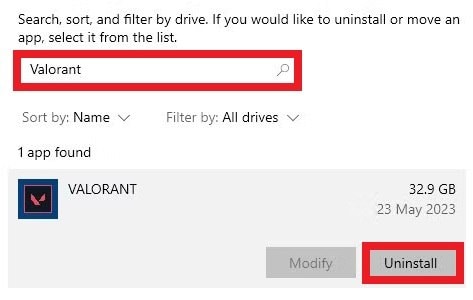
Étape 4 : Réinstallez Valorant.
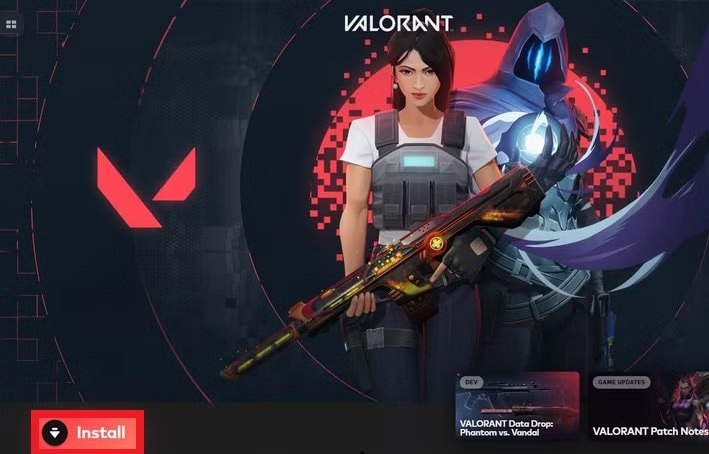
Partie 3. Comment réparer les fichiers de jeux vidéo Valorant ?
Des fichiers de jeu corrompus sont souvent à l'origine de plantages fréquents sur Valorant. Ces corruptions peuvent survenir après des installations incomplètes, des arrêts brusques ou des mises à jour défectueuses. Lorsque ces fichiers sont manquants ou endommagés, le jeu peut rencontrer des erreurs ou planter, notamment en pleine partie.
Pour réparer les fichiers corrompus du jeu Valorant, vous disposez de 2 options.
La première consiste à utiliser l’outil de réparation du Riot Client. Le Riot Client dispose d'un outil intégré qui analyse et remplace automatiquement les fichiers corrompus ou manquants. Cet outil vérifie l’intégrité des fichiers du jeu et remplace ceux qui sont endommagés. Il vous suffit d’ouvrir le Riot Client, d’aller dans les paramètres et de sélectionner " Réparer " pour lancer le processus.
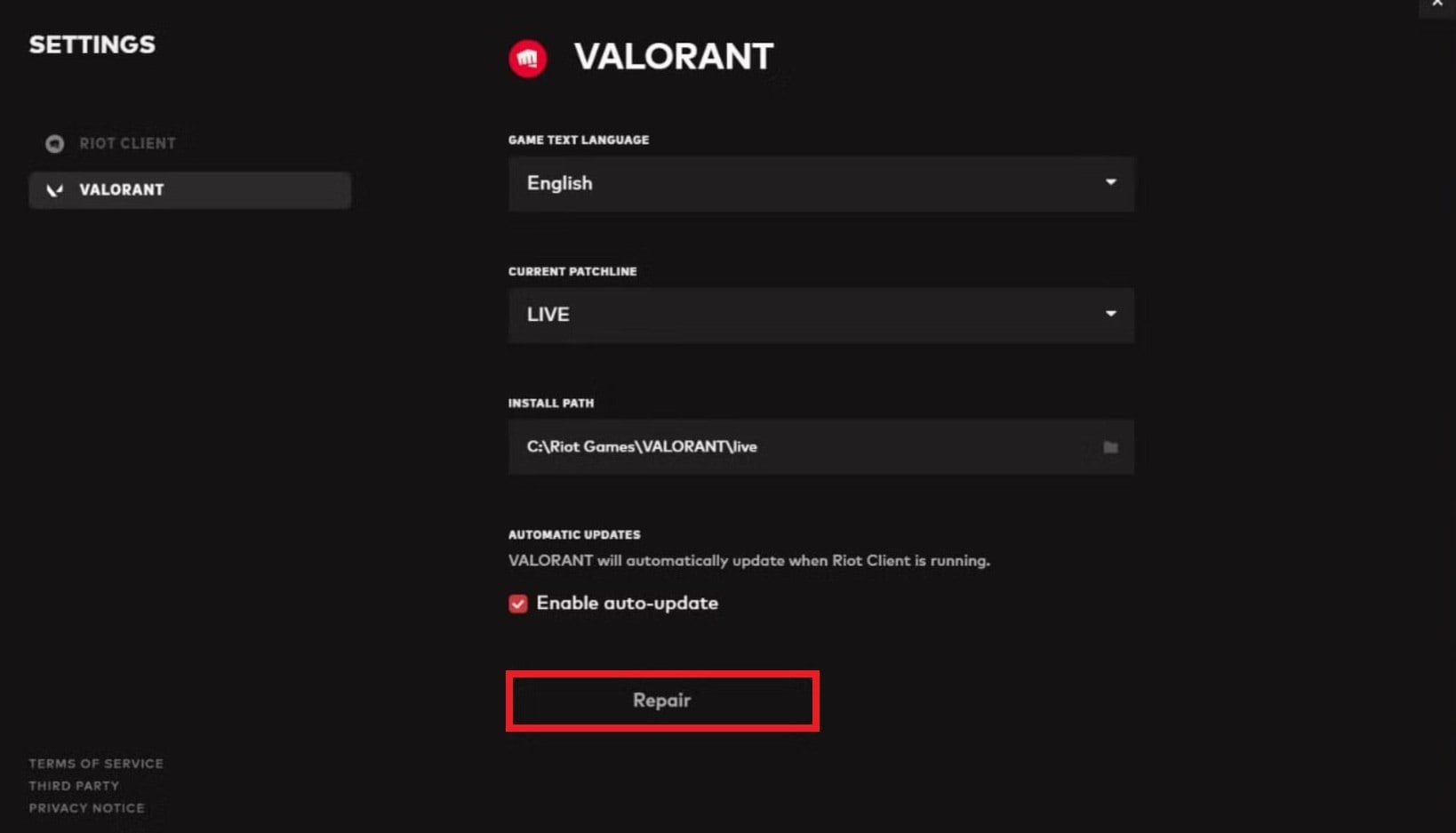
Si le problème provient des fichiers vidéo (comme les cinématiques ou autres contenus multimédias) et que votre jeu plante à cause de cela, l’utilisation d’un outil comme Repairit - Réparation de vidéo peut vous aider. Bien que principalement axé sur la réparation de fichiers audio, Repairit prend en charge divers formats multimédias corrompus, y compris les vidéos, garantissant ainsi une expérience de jeu plus fluide.
Vous pouvez utiliser Repairit - Réparation de vidéo pour corriger les fichiers vidéo corrompus liés au jeu. Cet outil est conçu pour résoudre divers problèmes sur les fichiers multimédias, en les restaurant dans un état lisible sans perturber davantage le fonctionnement du jeu.
Suivez les étapes ci-dessous pour réparer les fichiers du jeu Valorant avec Repairit :
Étape 1 : Lancez Repairit - Réparation de vidéo. Allez dans Réparation de types supplémentaires puis Réparation audio. Cliquez ensuite sur Ajouter pour importer vos fichiers vidéo endommagés.

Étape 2 : Cliquez sur Réparer pour démarrer le processus.

Étape 3 : Une fois la réparation des fichiers vidéo de Valorant terminée, un statut "Terminé" s’affichera. Cliquez sur Aperçu pour vérifier la qualité de la vidéo. Si vous êtes satisfait, cliquez sur Enregistrer et choisissez l’emplacement où stocker les fichiers réparés de Valorant.

Réparer les fichiers du jeu Valorant

Partie 4. Conseils finaux pour éviter que Valorant ne plante sur PC
Même après avoir résolu les problèmes actuels, il est important de prendre des mesures préventives pour éviter de futures pannes. Voici quelques conseils pour que Valorant fonctionne correctement sur votre PC :
- Installez toujours les dernières mises à jour de Windows, les pilotes graphiques et les correctifs de Valorant. Les applications obsolètes peuvent entraîner des problèmes de compatibilité qui provoquent des pannes.
- Évitez de trop solliciter votre PC. Respectez les paramètres de jeu recommandés par Valorant en fonction de vos spécifications matérielles afin de réduire le stress lié aux performances.
- Si l'overclocking peut améliorer les performances des jeux, il peut aussi provoquer de l'instabilité. Si vous avez activé l'overclocking pour votre GPU ou votre CPU, pensez à le désactiver.
- La surchauffe est une cause fréquente de plantage des jeux. Utilisez des outils tels que HWMonitor pour vérifier la température de votre PC et éliminez régulièrement la poussière des ventilateurs ou des bouches d'aération.
- L'exécution de Valorant avec des privilèges d'administrateur peut l'aider à accéder plus efficacement aux ressources du système et à éviter les problèmes liés aux autorisations.
- Fermez les applications d'arrière-plan inutiles qui risquent d'accaparer la mémoire ou les ressources du processeur pendant que vous jouez à Valorant.
- Choisissez un logiciel antivirus qui n'interfère pas avec les jeux. Certains programmes signalent à tort Valorant ou Vanguard comme des menaces. Si nécessaire, mettez les fichiers du jeu sur liste blanche ou désactivez temporairement votre antivirus pendant que vous jouez.
- Une connexion stable est essentielle. Le lag ou la perte de paquets provenant d'un Wi-Fi instable peut faire planter les jeux, en particulier les jeux de tir en ligne comme Valorant.
Conclusion
Voici les solutions pour résoudre le problème de plantage de Valorant. Avec un peu de chance, le jeu fonctionne désormais sans encombre. Si Valorant continue de faire planter votre PC, rassurez-vous — vous n'êtes pas seul, et il existe des moyens de corriger cela.
Les plantages sont souvent causés par des pilotes obsolètes, une surchauffe, des conflits logiciels ou des fichiers de jeu corrompus. En suivant les solutions et conseils de ce guide, vous pourrez retrouver une expérience de jeu fluide et sans plantage. Qu'il s'agisse de mettre à jour les pilotes, de baisser les paramètres graphiques ou d'utiliser des outils comme Repairit, une solution efficace existe. Pensez à maintenir votre système à jour et bien entretenu pour vous concentrer sur le jeu plutôt que sur les réparations.
FAQ
-
Les fichiers de configuration ou paramètres corrompus peuvent-ils faire planter Valorant ?
Oui. Des paramètres personnalisés ou des fichiers de configuration corrompus peuvent entraîner des plantages. Essayez de réinitialiser les paramètres du jeu ou de supprimer le dossier Config dans le répertoire de Valorant pour forcer une nouvelle configuration. -
Un profil utilisateur Windows corrompu peut-il provoquer des plantages de Valorant ?
Oui. Si votre profil utilisateur Windows est corrompu, Valorant peut ne pas fonctionner correctement. Créez un nouveau compte utilisateur local et lancez le jeu depuis ce profil. -
Avoir plusieurs moniteurs peut-il affecter la stabilité de Valorant ?
Parfois. Les configurations multi-écrans avec des taux de rafraîchissement ou des résolutions différents peuvent perturber le moteur du jeu ou les pilotes GPU, surtout si vous utilisez fréquemment Alt+Tab.



